
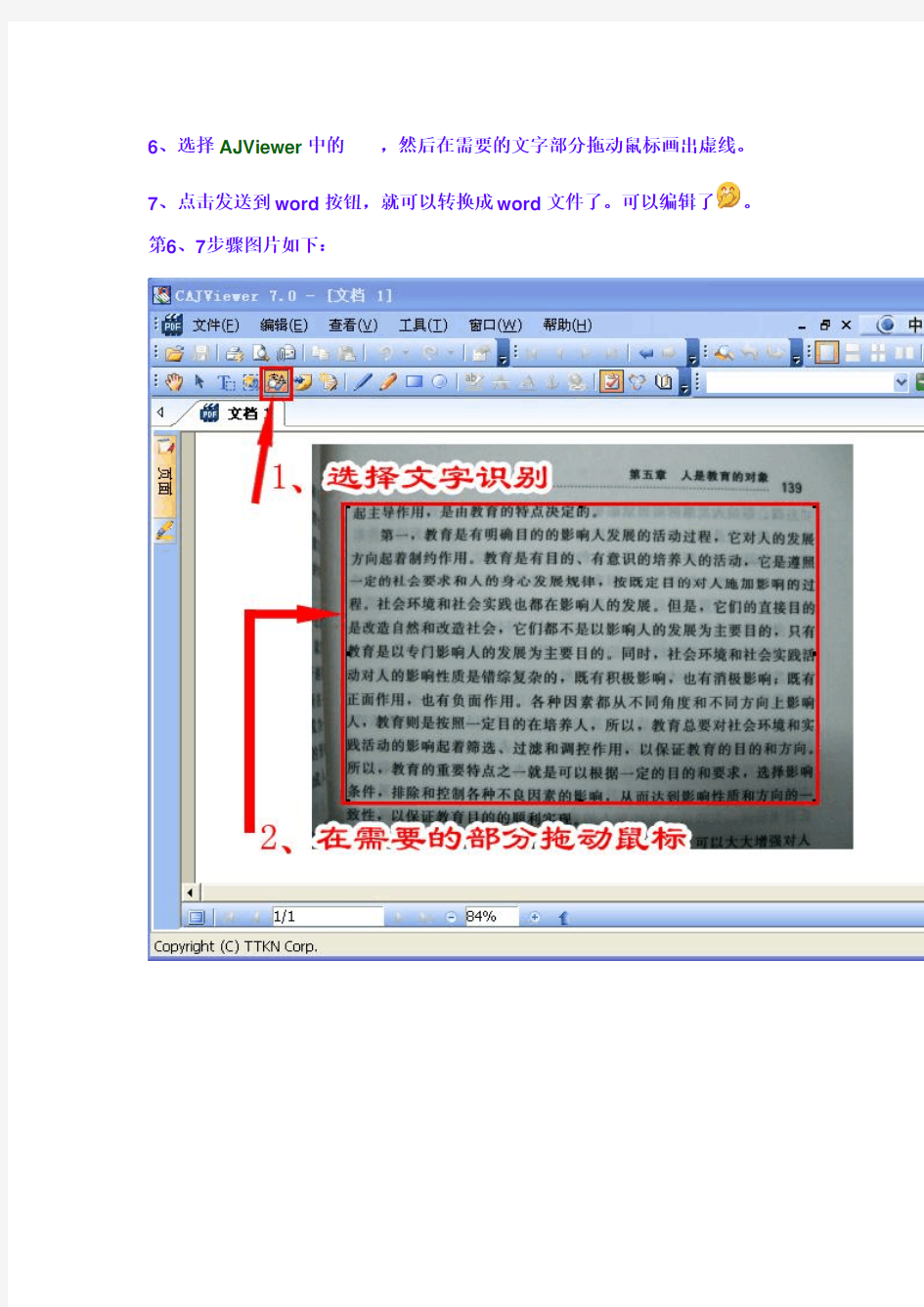
在工作中,我常常在想,要是能把纸上有用的文字快速输入到电脑中,不用打字录入便可以大大提高工作效率该有多好呀!随着科技的发展,这个问题在不断的解决,例如,现在市场上的扫描仪就带有OCR软件,可以把扫描的文字转换到电脑中进行编辑。但是,对于我们平常人来说,大多数人都是即不想多花钱购买不常用的设备,又不想费力气打字录入,那我就给大家提供一个我刚刚
发现的方法吧!现在数码相机很普遍,也很常用,我们就从这里下手吧。
工具准备:
硬件:电脑一台数码相机
软件:word2003(其它的版本我没有实验)
doPDF (百度可以搜索下载,是一款免费的PDF制作软件)
AJViewer软件(在百度可以搜索下载,是一款免费的阅读器)步骤:
1、在电脑中安装doPDF和AJViewer
2、用数码相机把需要的文字拍下来(相机和照像水平就不多谈了。照片效果越好,可以大大缩小转换文字的误差率)
例如:
3、在word中插入你用数码相机照的书上的文字(打开word——插入菜单——图片——来自文件——选择照片——插入)
4、在word中选择文件菜单——打印——在打印机选项中选择doPDF——确定——点击“浏览”选项——选择文件保存的位置和填写文件名称——保存——确定
5、按照上面的步骤,电脑会自动打开AJViewer软件,若没有自动打开该软件,可以自己打开AJViewer软件,然后在AJViewer中打开刚刚转换的PDF文件。
6、选择AJViewer中的,然后在需要的文字部分拖动鼠标画出虚线。
7、点击发送到word按钮,就可以转换成word文件了。可以编辑了。第6、7步骤图片如下:
要点提示:
1、照片一定要平整,最好对比强烈。(最最关键的部分)
2、用doPDF生成PDF文件不只一种用法,你也可以选择其它更好、
更便捷的方法,这里只提供我本此的实验软件。
3、如果熟练的使用我的方法,用不了一分钟就可以转出若干的文字,大大提高了工作效率。
4、切记:输出的文字一定要校对呀!
希望大家支持原创,给我加油。
怎样用word进行语音录入文字 有时候我们不方便手敲键盘输入时,可以利用word的语音录入功能进行输入。以下是学习啦小编为您带来的关于用Word进行语音录入文字,希望对您有所帮助。 用Word进行语音录入文字 语音输入功能添加完成后,系统智能化地弹出要求进行语音识别练习的对话框(如图),戴好耳麦,并调整好话筒与嘴之间的距离和位置(经笔者测试,话筒与嘴之间的距离以8cm左右最为合适),然后跟着向导,一步一步完成语音识别练习工作。 打开“微软拼音输入法”(语音输入,其实是“微软拼音输入法”和Microsoft Office结合的产物),依次选中工具栏上的“麦克风”和“听写模式”按钮,进入听写模式,将光标定位在文档中合适位置上,对着话筒说出你要输入的内容就可以了。 注意:如果觉得前面的语音练习效果不太好,可以重新测试:进入“控制面板”,打开“语音属性”选项,单击其中的“训练配置文件”按钮,即可重新进行语音练习,直到识别效果满意为止。 Word办公软件常用的八个实用技巧 微软的Word办公软件,是我们日常工作生活中经常用的一款文档处理软件。那么,我们在使用Word办公软件时,该如何有效提高我们的工作效率呢?今天,office办公达人网就为各位带来Word办公软件使用中,可以快速操作的八个使用技巧。 1.快速插入当前日期或时间 我们在使用Word办公软件进行文档的编辑处理时,如果需要在文章的末尾插入系统的当前日期或时间。通常情况下,我们是通过选择菜单来实现的。其实,我们可以按Alt+Shift+D键来插入系统日期,而按下Alt+Shift+T组合键则插入系统当前时间。 2.快速多次使用格式刷 在Word办公软件中,提供了快速多次复制格式的方法:双击格式刷,你可以将选定格式复制到多个位置,再次单击格式刷或按下Esc键即可关闭格式刷。 3.快速去除Word页眉下横线 如果需要快速去除Word页眉下的那条横线,我们可以用下面的四种方法: a,可以将横线颜色设置成“白色”; b,在进入页眉和页脚时,设置表格和边框为“无”; c,方法是进入页眉编辑,然后选中段落标记并删除它;
五笔打字学习方法 五笔打字学习方法五笔教程之一: 一、键盘的分区:横区:asdfg,竖区:hjklm,撇区:qwert,捺区:yuiop,折区:nbvcx ,没有z键,z是个万能键,不知道的时候用z代替。 二、键盘上每一区的第一个字母表示该笔划,笔划分为横、竖、撇、捺、折 三、笔划的输入:按两下所在键+两个l:一(输入:ggll)、丨、丿、丶、乙 四、字根的分类:字根可以分为:键名字、成字字根和除此之外的其它零散字根 五笔教程之二: 文字结构:左右(左中右)、上下(上中下)、杂合(除左右、上下外的所有文字结构都是杂合结构) 字根组成汉字的四种类型: 单:指的是字根本身就是单独一个汉字,包括一级简码、键名字和成字字根 散:指由两个或两个以上字根组成的汉字,且字根与字根之间有明显界限,如:左右结构、上下结构的汉字 连:指由单个笔划加上字根组成的汉字,如:千《杂合结构》交:字根之间融为一体,相互交错,如:夫
拆字原则: 一、按正常书写顺序对汉字进行拆分,《半包围结构的字先打里面的字根,全包围结构的字先打外面的字根》 二、取大优先:能拆成一个字根的不能拆成两个或多个字根 三、能散不能连:如:午tfj 四、能连不能交:如:天gd 文字的输入: 一、当汉字的字根不足四个时,依次输入所有字根,如:接、字、过、团 二、当汉字的字根等于四个时,依次输入所有字根,如:型 三、当汉字有超过四个字根时,输入前三个字根,加上最后一个字根,如:樊 末笔识别码: 一、当输入汉字依次输入所有字根,仍不出来字时需加识别码(一般字根少于四个时);如:足khu 识别码输入: 根据所输入汉字的最后一笔判断识别码所在区域“横区、竖区、撇区、捺区、折区”。 ?根据所输入汉字的字结构“左右结构、上下结构、杂合结构”判断输入的识别码字母,左右结构的汉字输入所在区域的第一个字母,上下结构的汉字输入所在区域的第二个字母,杂合结构的汉字输入所在区域的第三个字母。 《单笔画加一个字根组成的汉字,为杂合结构的字》《竖钩往左边钩的算是一竖,往右边钩的算是一折》《一提算是一横》
汉字输入 一、认识键盘 在上一节中我们对计算机的基本知识已经大概了解了,实际上除了鼠标以外,键盘也是计算机的一种重要输入设备。我们可以通过键盘命令、数字和文字等输入到计算机中去,使计算机更好的为我们做各种服务。因此,熟练的操作键盘是使用计算机的一种最基本的技能之一。 键盘的外形分为标准键盘和人体工程学键盘。人体工程学键盘是在标准键盘上将指法规定的左手键区和右手键区这两大板块左右分开,并形成一定角度,使操作者不必有意识的夹紧双臂,保持一种比较自然的形态,这种设计的键盘被微软公司命名为自然键盘(Natural Keyboard),对于习惯盲打的用户可以有效的减少左右手键区的误击率,如字母“G”和“H”。 我们日常使用的都是标准键盘,一般是104键键盘,分成五个小区(如下图): 上面一行是功能键区和状态指示区;下面的五行是主键盘区、编辑区和小键盘区。 对打字来说,最主要的是熟悉主键盘区各个键的用处。
主键盘区包括26个英文字母,10个阿拉伯数字,一些特殊符号外,还附加一些功能键。 功能键主要包括: Back Space——退格键,删除当前光标前一个字符,且光标左移; Enter——回车键,表示确定执行一次操作,也表示将光标移至下一行首; Shift——上档键,字母大小写临时转换键;与数字键同时按下,输入数字上的符号;Ctrl、Alt——控制键,通常需要与其他键一起使用,也可单独定义成某种特定功能和用途,Caps Lock——大小写锁定键,将英文字母锁定为大写状态; Tab ——跳格键,将光标右移到下一个跳格位置,每按一次向右跳8个字符;Space——空格键,输入一个空格。 还有一些特殊符号,它们的键上的有两个符号,如下图中所标出的数学键和双字符键等: 当输入下面的那个字符时,可以直接击键,但是输入上面的字符时,就要使用换档键 ,方法是按住键,击具有双字符的键即可。如我们要输入一个 “%”,按住键不松手,击一下键,就输入了一个“%”。 输入英文字母有大小写之分,“Caps Look:”灯灭时为小写状态,键入的字母为小学。“Caps Look:”灯亮时,键入的字母为大写。同时还有另外一种方法,采用换档键。 当键盘处于小写字母状态时,按住键不放,击字母键,输入的是大写字母, 反之,在“Caps Look:”灯亮时,按住键不放,击字母时,输入的是小写字母。
二十五句口诀 第一步、理解字根:字根大部分是新华字典上的偏傍部首,也有一些不同,五笔输入法的原理就是:每个汉字由字根组成,例如“好”字由字根“女”和字根“子”组成;“们”由字根“亻”和字根“门”组成,所以我们如果能记住每个字根分布在哪个字母键上,那么打汉字便是很容易的事了! 第二步、字根的分布规律:按字根的第一笔划(一,丨,丿,丶,乙?? 因此叫五笔输入法),将字根分成五大区(用数字划分),分别是键盘上的(G-11、F-12、D-13、S-14、A-15),(H-21、J-22、K-23、L-24、M-25),(T-31、R-32、E3-3、W-34、Q-35)(Y-41、U-42、I-43、O-44、P-45),(N-51、B-52、V-53、C-54、X-55),请参阅软件上的键盘图。 第三步、理解口诀:口诀就是将每个键上的主要字根串联成一句话,只要你记熟这句口诀,那么这个键上的主要字根你便能够想起来。例如口诀“日早两竖与虫依”就是字根“日”、“早”、“刂”、“虫”等在22键,即J键上。其它类似(对照口诀和键盘图便可理解)。 第四步有了上面的理解,我们便可开始今天真正的任务了,请照着软件的提示进行口诀练习。熟悉口诀对于记住字根有事半功倍之功效,此正是磨刀不误砍柴功,请务必达到熟练习程度。11-G 王旁青头戋(兼)五一,(“兼”与“戋”同音)? 12-F 土士二干十寸雨。? 13-D 大犬三羊古石厂,(“羊”指羊字底)? 14-S 木丁西,? 15-A 工戈草头右框七。(“右框”即“匚”)? 21-H 目具上止卜虎皮, (“具上”指具字的上部)? 22-J 日早两竖与虫依。? 23-K 口与川,码元稀,? 24-L 田甲方框四车力。 (“方框”即“囗”) 25-M 山由贝,下框几。 31-T 禾竹一撇双人立, (“双人立”即“彳”)? 反文条头共三一。 (“条头”即“夂”)? 32-R 白手看头三二斤,? 33-E 月彡(衫)乃用家衣底。 (“家衣底”即“豕、 ”)? 34-W 人和八,三四里, (“人”和“八”在34里边)? 35-Q 金勺缺点无尾鱼, (指“勹、 ”)? 犬旁留叉儿一点夕, ( 指“ ” 、儿、 ”)? 氏无七(妻)。 (“氏”去掉“七”)? 41-Y 言文方广在四一,? 高头一捺谁人去。(高头“”,“谁”去“亻”为“讠、 ”)? 42-U 立辛两点六门疒,? 43-I 水旁兴头小倒立。 (指“氵、 、 、 ”)? 44-O 火业头,四点米, (“业头”即“ ”)? 45-P 之字军盖建道底, (即“之、宀、冖、廴、辶”)? 摘礻(示)衤(衣)。 (“礻、衤”摘除末笔画即“ ”)? 51-N 已半巳满不出己,? 左框折尸心和羽。 (“左框”即“ ”)? 52-B 子耳了也框向上。 (“框向上”即“凵”)? 53-V 女刀九臼山朝西。 (“山朝西”即“彐”)? 54-C 又巴马,丢矢矣, (“矣”去“矢”为“厶”)?
Excel文字输入技巧 Excel文字输入技巧在使用Excel电子表格时,有时我们需要输入大段文字或进行表格与文字混排,此时若掌握一些技巧,会大大提高工作效率。 一、直接输入文字 在输入词组时,若正好在词组中间需要换行,则不能用词组进行输入,只能把词组拆开输入。用这种方法输入文字后,当我们要对输入的内容作添加或删除时,就会发现原来整齐的排版变得杂乱了,此时可用“段落重排”的方法分别对每段文字进行排版。方法是:文字内容改好后,先排好每段第一行文字,按段落要求首行缩进两个汉字,并在需要的位置回车换行。接着从第二行文字开始选择需要放置文字的区域,点击“编辑菜单→填充”项,再点击“段落重排”,则余下的文字就会整齐排版。 二、定义相关格式输入文字 1.合并单元格:首先选择文字放置的区域,然后依次点击“格式→单元格→对齐”,在文本控制栏下选中“合并单元格”及“自动换行”。接着可放心输入文字,若输入的文字超出所定义的表格范围,则需要调整单元格的行高。注意这种方法在需要换段落时,要用“Alt+Enter”键换行。 2.插入文本框:表格中需要输入较多的文字时,可采用
插入文本框的方法。在绘图工具栏中点击插入文本框图标,移动光标到需插入文字的表格内,点击光标左键并拖动鼠标,放开鼠标后就会出现一个文本框。注意要使文本框的边框与表格线重合。调整好文本框后,光标插入到文本框内输入文字,文字会在文本框内按要求整齐排版。EXCEL小技巧 当我们在Excel中输入公式时通常都以“=”开头,否则Excel就会把它当作字符串而不是公式加以计算。如果你觉得每次都要以“=”开头不方便,你也可以进行如下设置:选择“工具”菜单中的“选项”,在“1-2-3的帮助”标签中选中“转换Lotus 1-2-3公式”选项,最后“确定”。这样以后,当你在单元格中直接输入1+3,回车后即可得到结果4,不必输入前面的等号;若以符号'开头,再输入1+3,则可得到字符串1+3。 合并单元格以后文字本来能全部放下,但是却总是显示一部分,其余显示的是空白的是什么原因?应该怎样解决?有几个办法:1.选择格式,对齐,在水平对齐中选择常规项,不过,如果这个单元格后如果有内容,阅览时就可能覆盖后一个单元格的内容。2.可以直接加宽这个单元格的列宽,但这样会让这一列所有的单元格都变宽了。3.单击你要解决的单元格,选择格式,对齐,自动换行,行高设置选择合适的行高就行了。
用电脑写文章的基本方法 用电脑编写文章是日常生活或者办公中最常见的应用之一。实际上,用电脑写文章就是先输入汉字,再根据需要输入、编排文章的过程。用电脑写文章必须运行一个文字处理软件,比如在前面章节已经介绍的“windows写字板”和“windows记事本”,这些都是文字处理软件,但是这些软件在文字处理方面的功能都不是很完善。 目前,Word文字处理软件在国内被普遍使用,几乎大多数电脑中都会安装。在本章中将就如何用Word编写文章展开讲解。 本章导读 本章将主要介绍如何在Word文档编辑器中建立与保存一篇文章,以及进行文章内容的输入与格式编排、打印输出的方法。 3.1 输入与修改文章 使用Word编写文章首先需要输入一篇文章,然后才能对文章进行修改与格式编排。 3.1.1 启动Word文字处理程序 使用Word编辑处理文字,首先需要启动Word文档编辑器,启动Word有两种方法。 1. 通过桌面快捷方式启动 在Windows桌面上双击“Microsoft Word”图标,就可以启动Word文档编辑器了,如图3.1所示。 图3.1 双击Word图标启动Word 2. 通过Windows开始菜单启动 如果Windows桌面上并没有Word图标,那么这时可以通过Windows开始菜单启动。具体操作的方法如下:
在Windows桌面单击“开始”按钮,在弹出的菜单中选择“程序”选项,再从弹出的级联菜单中单击“Microsoft Word”菜单选项,如图3.2所示。 图3.2 通过Windows开始菜单启动 启动Word后将在屏幕上显示这个程序的窗口,在窗口上方是菜单条,菜单条下面为工具条,再下面就是文章编写输入区域了,在文章编辑区左侧还有一个光标输入提示符,凡是汉字都将被输入提示符位置,如图3.3所示。 图3.3 Word窗口
较难读难记的汉字部首的键盘(搜狗拼音输入法)输入方法 1.横:一拼音yi 2.竖:丨拼音gun 3.竖钩:亅拼音jue 4.撇:丿拼音pie 5.横钩:乛拼音wan 6.竖弯钩:乚拼音yin 7.点:丶拼音zhu 8.包部:勹拼音bao 9.匕部:匕拼音bi 10.两点水儿:冫拼音bing 11.立刀旁:刂拼音dao 12.左框儿:拼音fang 13.耳朵旁:阝拼音fu 14.两点头儿:丷拼音ba 15硬耳旁:卩拼音jie 16.下框:冂拼音jiong 17.宝盖儿:冖拼音mi 18.向上框:凵拼音kan 19.单人旁:亻拼音ren 20.私字旁:厶拼音si 21.一点头儿:亠拼音tou 22.言字旁:讠拼音yan 23.建字底儿:廴拼音yin 24.草花头儿:艹拼音ao 25.双人旁:彳拼音chi 26.巛字旁:巛拼音chuan 27.走之旁:辶拼音chuo 28.廾字旁:廾拼音gong 29.彐字旁:彐拼音xue 30.彑字旁:彑拼音ji 31.宝盖儿:宀拼音mian 32.反犭旁:犭拼音quan 33.三撇儿:彡拼音shan 34.饣字旁:饣拼音shi 35.扌字旁:扌拼音shou 36.三点水儿:氵拼音shui 37.绞丝旁:纟拼音si 38.四方框/囗拼音wei 39.兀部:兀拼音wu 40.竖心旁:忄拼音xin 41.幺部:幺拼音yao 42.尢部:尢拼音you 43.夂部:夂拼音zhi 44.四点底儿:灬拼音huo 45.旡部:旡拼音ji 46.耂部:耂拼音lao 47.牜部:牜拼音niu 48.爿部:爿拼音pan 49.反文旁:攵拼音pu 50.示字旁:礻拼音shi 51.殳部:殳拼音shu 52.毌部:毌拼音guan 53.爻部:爻拼音yao 54.曰部:曰拼音yue 55.爪子头儿:爫拼音zhao 56.癶部:癶拼音bo 57.皿字底儿:皿拼音min 58.病字头儿:疒拼音ne 59.四字头儿:罒拼音wang 60.疋部:疋拼音ya 61.耒部:耒拼音lei 62.艮部:艮拼音gen 63.缶部:缶拼音fou 64.虎字头儿:虍拼音hu 65.臼部:臼拼音jiu 66.覀字头:覀拼音ya 67.聿部:聿拼音yu 68.糸部:糸拼音mi 69.豕部:豕拼音shi 70.豸部:豸拼音zhi
《文字录入》教学大纲 一、课程性质和任务 《文字录入及处理》是计算机专业的一门基础课程,它是以中文Windows 为系统平台,从了解微型计算机基础知识入手,重点讲述汉字输入/输出,汉字编辑、排版、表格制作。本课程的任务是要培养学生掌握指法。汉字输入/输出的基本操作。以及汉字的编辑。排版、表格制作等基本技能。 二、课程教学目标 (一)知识教学目标 1、计算机基础知识 2、操作系统Windows XP的启动,关闭及基本操作。 3、英文录入技能和训练。 4、五笔字型汉字输入技能和训练 5、文字处理软件Word2002的基本应用。 (二)思想教育目标 1、掌握计算机的发展,分类及软、硬件系统基本组成。 2、掌握操作系统Windows XP的基本操作。 3、掌握键盘操作,动作规范。 4、掌握五笔字型的输入方法,提高录入速度。 5、掌握中文文字处理软件中汉字编辑、排版、表格制作、打印等基本技能。 (三)思想教育目标 1、以上机实践为主,培养学生的操作能力。 2、加强指法训练,动作规范的能力。 3、能熟练输入文字、加强汉字录入提高录入速度的能力。 4、对文字进行编辑、排版、表格制作。打印输出的能力。 三、教学内容和要求
(一)基础教学模块 1、计算机基础知识 ①电子计算机及应用 ②微型计算机 ③安全使用计算机 2、操作系统Windows XP入门 ①Windows XP的桌面 ②Windows XP的基本操作 ③使用“开始”菜单 ④计算机资源管理 ⑤系统设置 3、英文录入技能和训练 ①键盘键位及其功能 ②键盘操作 ③指法训练 4、五笔字型汉字输入技能和训练 ①汉字的基本结构 ②五笔字型的字根键盘 ③汉字的拆分 ④五笔字型的汉字编码 ⑤简码、重码和容错码 ⑥词组的输入 5、文字处理软件Wood2002的基本应用 ①Wood 2002的简介 ②创建和打开文档 ③Wood2002的编辑操作 ④Wood2002的排版操作
五笔打字口诀完整版 这里主要提供两个版本五笔字根记忆口诀来记忆五笔字根。 很多只能记住字根口诀但是对字根具体对应的键位也不是很熟悉。 这样学习字根也意义不大,学习的时候最好是要注意字根对应按键位置:目前最流行的版本: 11G 王旁青头兼五一, 12F 土十二干士寸雨, 13D 大犬三羊古石厂, 14S 木丁西, 15A 工戈草头右框七。 21H 目具上止拔虎皮, 22J 日早两竖与虫依, 23K 口中两川字根稀, 24L 田甲方框四车力, 25M 山由贝骨下框几。 31T 禾竹一撇双人立,反文条头共31 32R 白手看头三二斤, 33E 月衫乃用家衣底,豹头豹尾与舟底 34W 人和八三四里,祭头登头在其底 35Q 金勾缺点无尾鱼。 41Y 言文方广在41高头一瞥谁人去, 42U 立辛两点六门病, 43I 水旁兴头小倒立, 44O 火业头四点米, 45P 之字宝盖建到底,摘示衣。 51N 已半巳满不出己,左框折尸心和羽。 52B 子耳了也框向上,两折也在五耳里 53V 女刀九臼山向西, 54C 又巴马,经有上,勇字头,丢失矣。 55X 慈母无心弓和匕,幼无力。
对应键盘的按键位置的字根记忆口诀,并且有详细的补充说明(分指法位置的): G 王旁青头戋(兼)五一(“兼”与“戋”同音) H 目具上止卜虎皮(“具上”指具字的上部) F 土士二干十寸雨(可别忘了革字底) J 日早两竖与虫依 D 大犬三羊古石厂(羊底龙头套上套下) K 口与川,字根稀 S 木丁西 L 田甲方框四车力(“方框”即“口”) A 工戈草头右框七(“右框”即“匚”) M 山由贝,下框几 T 禾竹一撇双人立,反文条头共三一 Y 言文方广在四一,高头一捺谁人去(Y的键盘布局编号为41) R 白手看头三二斤(R的键盘布局编号为32) U 立辛两点六门疒 E 月彡(衫)乃用家衣底(爱头豹脚舟字底) I 水旁兴头小倒立 W 人和八,登祭头 O 火业头,四点米 Q 金勺缺点无尾鱼,犬旁留叉儿一点夕,氏无七 P 之字军,摘礻(示)衤(衣)(之字军盖建道底) N 已半巳满不出己,左框折尸心和羽 B 子耳了也框向上。(“框向上”即“凵”) V 女刀九臼山朝西。(“山朝西”即“彐”) C 又巴马,丢矢矣,(“矣”去“矢”为“厶”) X 慈母无心弓和匕,幼无力(“幼无力”即“幺”)
负面信息处理方法集锦 俗话说天有不测风云,企业存在负面信息已不鲜见,相信不少朋友在运营网站或经营企业品牌的时候,都会遇到过被竞争对手发布负面信息来损坏企业品牌形象的情况,由于不懂如何处理负面信息,导致不能及时处理,让问题越来越严重,当负面影响发展到非常严重的时候,再反应过来已经为时已晚了。特别是经营B2C电子商务网站的朋友,处理不好会严重影响销售量。在此天互数据小编提供一些平时我会使用的方法提供给大家参考一下. 负面信息会带来什么样的危害? 首先,负面信息影响销售,尤其是电商方面的,网上存在个负面新闻或论坛帖子,很容易被客户看见,本来客户心里对网络购物就有些担心,加上负面信息干脆就不敢下订单了;其次,负面信息影响品牌形象,大企业都在着力提升品牌的知名度与美誉度,可是有些负面信息就像一些好菜上的一只苍蝇,成为业内人士的话柄,成为企业品牌发展史上的一个污点;最后,负面信息影响公共关系,本来这个品牌在消费者心中的形象还不错,由于负面信息的存在,也许会改变消费者的看法;再有企业招聘员工,谈各种合作,负面信息都可能成为一块“绊脚石”。 负面信息处理方法一:澄清处理法 负面信息处理方法有很多,可以根据问题的严重程度和实际情况选择处理方法,最经济实惠的处理方法还是澄清处理法。处理其常年积累的几条负面信息,其中有一条就是有帖子对电商企业的产品提出质疑,笔者建议客户用有理有据的分析,驳倒楼主的观点。对于问题不是很重的情况,可以使用澄清法,方便、实惠、快捷。 负面信息处理方法二:负面信息清理
有的时候,负面信息提出的问题很尖锐,或者企业真的存在问题,建议企业在解决问题之后对负面信息进行清理,以免长期影响客户判断。清理负面信息方法又有很多,可以公司出证明要求媒体删稿,这种情况需要企业确实有理,媒体报道失实。很多情况下企业无法证明报道不实,就需要企业通过公关部或是公关公司去与媒体协商处理,也有的公司找代理人通过媒体内部关系来处理,方法不一。 负面信息处理方法三:负面信息压制 负面信息压制,也不难理解,就是通过正面信息去盖住负面信息,一般用户只能看到正面信息,而负面信息少有人看到,也没什么负面影响了。这个方法好理解,但是做起来需要专业的公关顾问操作,这个稿件的创作、优化处理、媒体选择等等都会有较高的要求,具体难度也是要根据实际情况来判断。 负面信息处理方法四:冷处理法 冷处理法也是一种处理方法,就是遇到负面信息不容易被发现,已经沉下去的老帖子,企业的品牌关键词也搜不到的,可以采取冷处理法,企业有正常的宣传持续着,冷处理法也是一种好方法,避开了负面处理的开支,也让负面信息成不了气候。 负面信息处理方法五:预防法 有些企业政府或者个人由于知道负面信息的爆料,导致不能及时处理,让问题越来越严重,当负面影响发展到非常严重的时候,再反应过来已经为时已晚了,那对于这些企业该如何做好预防,最简单的方法就是利用天互云镜舆情系统,24小时全天监测,第一时间掌握负面信息,及时给出处理办法,避免负面信息的扩张,造成巨大的损失,这一系统被早一些有实力企业已使用,由于前期价格昂贵,有些企业负担不起,不过天互云镜舆情系统性价比还是可以。 相信对于企业负面信息处理方面,读到这篇文章的,都不至于无从下手,但是真正处理负面信息,还需要具体情况具体分析。
CAD命令文字输入全攻略 AutoCAD软件的应用中,设计人员均需要输入各种字型的文字,以满足图形设计的需要。我们能输入文字,但是我们输入的文字正确吗?能实现我们理想的效果吗?笔者就实践中对文字输入的一些经验提出来供大家探讨。 一、AutoCAD R14软件的“文字样式” AutoCAD R14软件中输入的文字均有一个文字的样式名,不同的样式名可设置成相同或不相同的字体。改变文字的字体,就需要选择不同的文字样式。 文字样式的设置可在AutoCAD R14菜单的“格式文字样式”下拉菜单命令中设置。 1、样式名:显示文字的样式名称,增加、重命名、删除样式。样式名最多可以包括 31 个字符。字符中可以包含字母、数字、美元符号 ($)、下划线 (_)、连字符 (-) 和中文字符。AutoCAD 将样式名中的小写字母自动转换为大写字母。考虑到人们的使用习惯,建议用直观的中文字符样式名。 2、字体: 通过改变不同的字体名、字体样式、高度来修改文字样式使用的字体。“字体名”列表框内列出了在WINDOWS9.X系统中已注册的 TrueType 所有字体(字体名前以T符号标示)和AutoCAD软件 Fonts 目录下已编译的所有形 (SHX) 字体的字体名。 TrueType字体为微软公司和Apple公司共同研制的字型标准。图形中的 TrueType 字体是以填充的方式显示出来,在打印时,TEXTFILL 系统变量控
制该字体是否填充。TEXTFILL 系统变量的缺省设置为1,这时打印出填充的字体。 SHX形字体属于“矢量字形”,是一种用形状或方程来描述字符轮廓的字符形式。这种字形的优点是在显示时字符可以任意缩小或放大,缺点是需要作大量处理。在选择SHX字体后,应选取“大字体”选项指定亚洲语言(包括简、繁体汉语、日语、韩语等)的大字体文件,已便使用正确的亚洲语言字体。只有在“字体名”中指定SHX 文件,才可以使用“大字体”选项,只有 SHX 文件可以创建“大字体”。在选择TrueType 字体后,可改变TrueType字体“字体样式”,指定字体格式,如正常体、斜体、粗体等。选定“大字体”选框后,该选项变为“大字体”,用于选择大字体文件。“高度”框内输入所选文字样式使用字体的省缺高度, 如果输入的高度为0.0000,每次用该文字样式输入文字时,AutoCAD 都将提示输入文字高度。如果输入值大于 0.0000,则用已设置的文字高度输入文字。在相同的设置下, 不同的SHX字体、TrueType 字体显示的高度、宽度、间距均不同,由此可看出,SHX字体的英文字母比TrueType 字体的英文字母高, 大字体的中文字比TrueType 字体的中文字低。常用的SHX字体: txt 标准的AutoCAD 文字字体。这种字体可以通过很少的矢量来描述,它是一种简单的字体,因此绘制起来速度很快,txt字体文件为txt.shx。 monotxt 等宽的 txt 字体。在这种字体中,除了分配给每个字符的空间大小相同(等宽)以外,其他所有的特征都与 txt 字体相同。因此,这种字体尤其适合于书写明细表或在表格中需要垂直书写文字的场合。
原创思路总结: 只需记住下面3点: 1:知道五笔是什么:一丨丿丶乙 (横竖撇捺折) 2:知道这五个笔划在键盘上的分布特点:认出字根的第一、二笔划就定出位置 (如图红色笔画示区:中行左边5个键是"一"区,右边5个键是"丨"区 上行左边5个键是"丿"区,右边5个键是"丶"区,第5个键在下行最右边 下行左边5个健是"乙"区) (如图蓝色笔画示位:以中间黄线为界,从中间向两旁走,分别为“一丨丿丶乙”5个位) 3:字根的分布原则:(发明人就是按这个思路来安置那么多的字根的) a:每个字根的第一笔定区,第二笔定位(70%的字根符合这个原则,所以看第一笔就知道在哪个区的5个键之中,看第二笔就定位在这5个键中的哪个了!不信?可以将上面字根分布图中的所有字根按这个原则试一遍,把特殊的圈出来看看,不多吧,只有下面的25%+5%,再去掉有特殊记忆方法的,仅需记忆的只有寥寥几个而已!) b:有特殊记忆方法的字根(25%的字根):如"口"因为发音为"K"所以在"K" c:只能强记的字根(仅5%):如"木丁西"在"S" 好!实战一下: 1:“王”这个字根的第一笔是“一”,第二笔是“一”,所以“横中横”,在中行左边横区5个键中的从中间往外数的横位上(第1个键,G键) 2:“土”这个字根的第一笔是“一”,第二笔是“丨”,所以“横中竖”,在中行左边横区5个键中的从中间往外数的竖位上(第2个键,F键) 3:“大”这个字根的第一笔是“一”,第二笔是“丿”,所以“横中撇”,在中行左边横区5个键中的从中间往外数的撇位上(第3个键,D键,而且还有发音为"D"这个特殊记忆方式) ...... 符合这种原则的70%的字根就不用记它了,其余的想些法子也很容易就记住了! 所以根本不用背那痛苦的口决,跳过它,直接进入拆字阶段吧,如果一定要口中念念有词,不妨将“横中横”“横中竖”“横中撇”等当作三字决来用吧! 不用背口决,只要多拆几遍,马上就学会了传说中难学的五笔了!而且不用先学英文键! (发明了五笔,了不起!果然是重码最少,速度最快的输入法! 加了背口诀这道难关,则是发明者最败的一笔!把形象的东西抽象得如此复杂难记!唉!可惜) 现在的学习环节精简成:5分钟理论->练拆字->拆出字根->第一笔定区->第二笔定位->OK!(根本无需强记,一生难忘,又快又准!) 背口决学打五笔的痛苦:学理论->背口决->练拆字->拆出字根->背口决->哪句口决->对应哪个英文键->OK!(随时因痛苦而中断
文字录入技巧 文字录入技巧 1 叠字轻松输入 在汉字中经常遇到重叠字,比如“爸爸”、 “妈妈”“欢欢喜喜”等,在Word 中输入时除了利用输入法自带的功能快速输入外,还有没有其他办法轻松进行输入呢? 答:在Word中提供了一个这样的功能,只需通过组合键 “Alt+Enter”便可轻松输入,如在输入“爸”字后,按组合键“Alt+Enter”,便可再输入一个“爸”字。 2 快速输入省略号 在Word中输入省略号时经常采用选择“插入→符号”选项的方法,请问有没有办法进行快速输入呢? 答:有办法,只需在要输入省略号时按下“Ctrl+ Alt+.”组合键便可快速得到。并且在不同的输入法下都可采用这个方法快速输入。 3 快速输入汉语拼音 在制作语文试卷或书写文字拼音时,常需输入汉语拼音,而若采用选择“插入→符号”选项的方法
进行输入,操作繁琐,请问有没有更方便的方法进行录入?答:在输入较多的汉语拼音时,可采用另外一种更简捷的方法:先选中要添加注音的汉字,再选择“格式→中文版式→拼音指南”选项,在“拼音指南”对话框中单击“组合”按钮,如图1-1所示,则将拼音文字复制粘贴到正文中,同时还可删除不需要的基准文字。 图1-1 “拼音指南”对话框 4 快速复制文字 在Word中录入文字时常会碰到重复输入的文字,请问除了采用“Ctrl+C”及“Ctrl+V”组合键进行复制与粘贴外,还有没有其他方法进行快速复制?答:通常大家采用上面所说的方法来进行操作,其实也可利用“Ctrl+鼠标左键”进行快速复制,具体的操作方法为:先选中要复制的文字或图形,再按下 “Ctrl”键,并把指针移到所选中的文字上,然后按下鼠标左键不松开,再移动鼠标把这些选中的文字拖到要粘贴的位置即可。 5 巧妙输入特殊符号 在录入文件时常碰到一些特殊的符号,像笑脸 “J”,请问除了利用选择“插入→
信息加工处理的方法很多,体现了多样性。课程标准并没有提让学生体验编程的过程,课程标准指出:“初步掌握用计算机进行信息处理的几种基本方法,体验其工作基本过程,了解其实际应用价值”。教材编者抓住了标准的描述,体现了信息处理的多样性。广东版教材第四章的教学目标是:体验采用编程处理信息的方法。可以理解为体会计算机软件在计算机系统中的作用,不同的问题使用不同处理方法。而教科版教材重点介绍了一些算法思想,要求较高。1.编程解决问题的重要性 现在有许多学生总是认为计算机和电视机性质相同的,电视机买来接上闭路就可以用了,计算机买来接上网络就可以上网。这就是旧教学体系产生的不良一面。 学生掌握用计算机进行信息处理的几种基本方法后,能认识信息加工处理的重要性,特别软件在计算机中的作用地位,理解使用工具软件解决问题与编程解决问题的不同用途,知道遇到哪些问题时需要编程解决,理解要使计算机工作,必须在计算机中安装运行软件。 使用常用工具软件加工信息与自己编程来处理信息各有什么优点,理解工具软件可用来加工处理日常事务,一些共通的,大众化的问题,而自己编程可以用来解决个性化的问题,有针对性的、非大人化的问题。 广东版教材与教科版教材处理这一问题时采用了不同的方法。广东版教材更注重让学生体验程序设计的过程与方法,而教科版要求学生理解程序设计的基本思想与认识简单的算法。教师如果以教材去理解课标,是无所适从的。目前全国有五套教材,如果教材看得越多,必然疑问更大,问题更多。如果能从课标入手去解读课标,就能更好地去用教材,处理教材,因材施教。更好地体现三维目标的体现。 2.遇到什么样的问题需要编程解决 引导学生提出问题,哪些问题需要进行编程解决,一般来说,学生没有真实体验编程过程,很难提出问题,所以,教师可以通过向学生介绍一些小程序,演示一些小程序,例如:函数图像,计时器,猜数游戏、进度条等小程序,激发学生想象力,引起联想,引导学生从数学问题、成绩统计、五子棋、计算器等方面进行思考。 编程处理问题的基本思想可以因学生实际情况确定讲解的深度,目的在于提高学生对编程重要性和必要性的认识,也就是理解为什么要编写程序。所以,这一节的内容,可以为算法与程序设计模块作一些基础准备,可以提高学生对程序设计课程性质的理解,为选择选修课程做准备。
综合实践活动信息技术小学第二册 《文字输入方法多》教学设计 栗家庄中心校路艳红教材分析 《文字输入方法多》为小学信息技术第二册第二单元作家工作室第一课的教学内容。本课主要让学生学会启动、退出、保存Word,并学会在Word中输入文字。 学情分析 本课的教学对象为四年级学生,他们在三年级曾经学习过在写字板里输入英文字母,学生有一定的输入基础,这节课我主要教学生学会在Word文字处理软件中利用“智能ABC输入法”输入单个汉字。 教学目标 知识与技能: 1.掌握切换中英文输入法的方法。 2.掌握用“智能ABC输入法”输入单字。 过程与方法: 通过在情境中练习输入单字,掌握输入文字的基本方法。 情感态度价值观: 1.规范学生使用键盘的姿势和指法,培养良好的习惯。 2.激发学生学习输入文字的兴趣。 教学重点 “智能ABC输入法”输入文字的一般方法。 教学难点 能熟练的用“智能ABC输入法”输入汉字 课时安排 1课时。 教学过程 一、复习旧知
师:同学们,我们上一节课认识了一位新朋友,你们还记得如何启动这个新朋友吗? 生:回忆启动Word的方法。 师:谁来给大家说一说启动Word的方法呢? 生:抽生说 师:你真聪明,还有没有别的方法可以启动Word呢?生:抽生说 师:你们真了不起。(课件出示这两种方法) 现在自己练习用这几种方法启动一下这个应用程序 吧! 生:练习启动Word。 师:看来你们掌握的真不错,今天在我们的电脑课堂中,老师再教你们一个新本领!你们想学吗? 生:想。 二、学习新知 师:学习新本领之前,我们先了解一下输入法吧! 板书:输入法 师:(介绍输入法)常用的汉字输入法有五笔字型输入法、全拼输入法、智能ABC输入法、搜狗拼音输入 法……,对于我们小学生来说,智能ABC输入法比 较简单、常用。哪我们怎样启动智能ABC输入法呢?板书:智能ABC输入法 1、启动输入法 师:(教师示范,学生仔细观察) 第一步:找图标 同学们在任务栏的右边有一些小图标,其中En这个是输入法图标。 第二步:单击“输入法”图标 把鼠标移到这个图标上,然后单击鼠标左键,这时出现了一个菜单,这个菜单叫“输入法选择菜单” 第三步:单击你要的输入法 在“输入法选择菜单”中单击“智能ABC”输入法,这时屏幕上出现“智能ABC”输入法状态栏。
文字录入教案 Document serial number【KKGB-LBS98YT-BS8CB-BSUT-BST108】
文字录入教案----酒店班1班、2班 开学第一周 导入引言:学习文字录入的重要性 人类社会已进入了信息时代,大凡电脑中涉及中文信息处理的时候都须输入中文汉字。因此,输入中文汉字已成为每个国人必备的素质。键盘输入是学一阵子,用一辈子,受益一辈子的。 第一节课 键盘操作与练习 教学任务: 1.了解键盘的分布,掌握八个基本键的功能。 2.培养学生正确的姿势和击键的方法与技巧。 3.学会利用打字软件训练指法。 教学重点:正确的击键姿势、方法和技巧 教学难点:正确的运用指法 教学过程: 一、引入新课 同学们你想亲自动手操作计算机吗那么如何进行操作呢那么下面我们首先学习计算机的基本操作,我们先来认识一下计算机的输入设备─键盘。 二、教学新课 请同学们看大屏幕: 1.计算机键盘的分布为四个区 2.介绍主键盘区各键的功能、介绍编辑键区、功能键区、数字小键盘区 3.八个基本键:A、S、D、F、J、K、L; 要操作计算机就要有正确的操作姿势,并养成良好的操作习惯,否则就会身体疲劳同时也会影响操作的速度,介绍操作姿势。 4.操作姿势(介绍) 5.提问回答有关功能键的名称与用途:ALT?CTRL?BACKSPACE?CAPSLOCKEND?SHIFT 三、练习巩固 试一试:请同学们使用鼠标的左键进行下列操作:开始→程序→附件→写字板 这样我们就可以进行打字练习了: 提示同学们注意:操作键盘时手要做到
①要点:轻、准、快 ②手指要到位,各手指要做到“和平共处”不要“互相侵犯”。 ③以基本键A、S、D、F、G、H、J、K、L、;、作为手指的“根据地” 每击一键,手指要立即回到基本键上。 读一读:结合以上的要点和技巧,学习下面的练习歌:(打开歌谣,在大屏幕上播放,全体同学齐声朗读)姿势端正且自然,双手轻放在键盘。 拇指轻触空格键,其余轻放基本键。手指个个有任务,分工击键要记住。轻准快,有节奏,按照指法来击键。 记键位,凭感觉,不看键盘看稿件。树信心,加恒心,熟练来自勤苦练。 四、课堂总结 本节课我们学习了计算机的基本操作:键盘的操作和指法练习,这是最基本的计算机的操作,希望同学们把有关的注意事项一定要记住,养成操作计算机的良好的习惯,同时才能提高计算机的操作速度和你的工作效率。 五、作?业: 1.记住八个基本键 2.熟记练习歌 (指导同学们关闭刚才的写字板窗口) 第二节课 汉字输入 教学内容:汉字输入 教学要求1、了解汉字输入的编码2、掌握汉字输入法的转换3、熟练掌握智能ABC输入法 教材分析:本节内容是在学生掌握英文输入法的基础上,进一步深入学习键盘输入技术:汉字输入法。它对以后学生学习中文处理软件,具有承前启后的重要作用。 教学重点:智能ABC输入法 教学难点:词组的输入、同音字的输入、拼音分隔符的使用。 教学方法:以学生自学自练为主,兼有讲授、讨论、多媒体教学等多种方法 教学过程: 一、引入新课:利用键盘我们可以输入英文字母,那么我们能不能利用键来输入汉字呢? 二、教学新课 1、汉字输入法简介: 简介汉字的四种编码方案:A、分类序号码。B、音码C、形码D、音形结合码。 在windowsxp下,默认的是英文输入法,那么怎样启动汉字输入法呢? 用鼠标选中右下角“任务栏”上的输入法按钮,利用键盘ctrl和空格键来启动或关
教你五笔打字 分钟教会五笔! 不用背口决了!只需记住下面3点: 1:知道五笔是什么:一丨丿丶乙(横竖撇捺折) 2:知道这五个笔划在键盘上的分布特点:认出字根的第一、二笔划就定出位置 (如图红色笔画示区:中行左边5个键是"一"区,右边5个键是"丨"区,上行左边5个键是"丿"区,右边5个键是"丶"区,第5个键在下行最右边,下行左边5个健是"乙"区) (如图蓝色笔画示位:以中间黄线为界,从中间向两旁走,分别为“一丨丿丶乙”5个位) 3:字根的分布原则:(发明人就是按这个思路来安置那么多的字根的)a:每个字根的第一笔定区,第二笔定位(70%的字根符合这个原则,所以看第一笔就知道在哪个区的5个键之中,看第二笔就定位在这5个键中的哪个了!不信?可以将上面字根分布图中的所有字根按这个原则试一遍,把特殊的圈出来看看,不多吧,只有下面的25%+5%,再去
掉有特殊记忆方法的,仅需记忆的只有寥寥几个而已!) b:有特殊记忆方法的字根(25%的字根):如"口"因为发音为"K"所以在"K" c:只能强记的字根(仅5%):如"木丁西"在"S" 好!实战一下: 1:“王”这个字根的第一笔是“一”,第二笔是“一”,所以“横中横”,在中行左边横区5个键中的从中间往外数的横位上(第1个键,G键) 2:“土”这个字根的第一笔是“一”,第二笔是“丨”,所以“横中竖”,在中行左边横区5个键中的从中间往外数的竖位上(第2个键,F键) 3:“大”这个字根的第一笔是“一”,第二笔是“丿”,所以“横中撇”,在中行左边横区5个键中的从中间往外数的撇位上(第3个键,D键,而且还有发音为"D"这个特殊记忆方式) 符合这种原则的70%的字根就不用记它了,其余的想些法子也很容易就记住了! 所以根本不用背那痛苦的口决,跳过它,直接进入拆字阶段吧,如果一定要口中念念有词,不妨将“横中横”“横中竖”“横中撇”等当作三字决来用吧! 不用背口决,只要多拆几遍,马上就学会了传说中难学的五笔了!而且不用先学英文键!
指法是指双手在计算机标准键盘上的手指分工。指法正确与否、击键频率快慢与否都直接影响着打字速度,因此,有必要强调指法训练要求。 据统计双文速记以词为单位进行输入平均每个汉字不足1.25键,如果击键频率按300键计算,每分钟可输入汉字240个,完全可以满足与汉语语言同步的速记(速录)要求和高级速记师(速录师)的考核标准。 1.坐姿 打字开始前一定要端正坐姿,如果姿势不正确,不但会影响打字速度,还容易导致身体疲劳,时间长了还会对身体造成伤害。坐姿要求是: ① 两脚平放,腰部挺直,两臂自然下垂,两肘贴于腋边。 ② 身体可略倾斜,离键盘的距离约为20-30厘米。 ③ 打字教材或文稿放在键盘的左边,或用专用夹固定在显示器旁边。 ④ 打字时眼观文稿,身体不要跟着倾斜。 ⑤ 注意休息,速记工作者的训练和工作中要注意休息,防止因过度疲劳导致对身体和眼睛的伤害。 2.键盘分区 标准键盘主要包括五个区域:
功能键区:不同的操作系统或软件具有不同的功能。 主键盘区:数字输入、文字输入以及常用的标点符号和控制键。 编辑键区:主要用做光标控制、文本编辑功能。 辅助键区(或称数字小键盘):专用数字输入或作为编辑键使用,可切换。 状态指示区:包括大小写状态、数字键盘区状态等。 3.基本键位 基本键位:A S D F(左手)J K L ;(右手)为基本键。在输入时,手指必须置于基本键位上面。在输入其它键位后必须重新放回基本键上面,再开始新的输入。
注:手指要自然弯曲,轻放在基本键位上面,大姆指置于空格键上,两臂轻轻抬起,不要使手掌接触到键盘托架或桌面(会影响输入速度)。 4.手指分工 每个手指除了指定的基本键外,还分工有其它的字键,称为它的范围键.其中黄色的键位由小手指负责,红色的键位由无名指负责,蓝色由中指负责,绿色键位由食指负责,紫色空格键由大拇指负责。 指法练习技巧:左右手指放在基本键上;击完它键迅速返回原位;食指击键注意键位角度;小指击键力量保持均匀;数字键采用跳跃式击键. 5.指法练习 初学打字,掌握适当的练习方法,对于提高自己的打字速度,成为一名速记高手是非常必要的,一定把手指按照分工放在正确的键位上,有意识地慢慢记忆键盘字符的位置,体会不同键位上字键被敲击时手指的感觉,逐步养成不看键盘输入的习惯。 指法的训练可以采取2个步骤来实施。第一个步骤:采用一般的指法训练软件(金山打字或快打一族)练习盲打,使盲打字母的击键频率达到300 键每分钟。第二个步骤:按双文速记拉丁中文的方式进行看打或听打(录音)练习,要求击键准确,击键频率在350键次左右每分钟。 进行打字练习时必须集中精力,充沛做到手、脑、眼协调一致,尽量避免边看原稿边看键盘,这样容易分散记忆力,初级阶段的练习即使速度很慢,也一定要保证输入的准确。 速记员指法训练要领:正确指法键盘记忆集中精 力准确输入刻苦训练